怎么使用IIS创建虚拟目录
来源:网络收集 点击: 时间:2024-05-05【导读】:
IIS是Internet Information Server的一个缩写,可以用来发布网页。在编写网页前,必须要做的工作就是添加虚拟目录。下面小编就介绍一下添加虚拟目录的全过程。工具/原料more电脑一台IIS管理器方法/步骤1/8分步阅读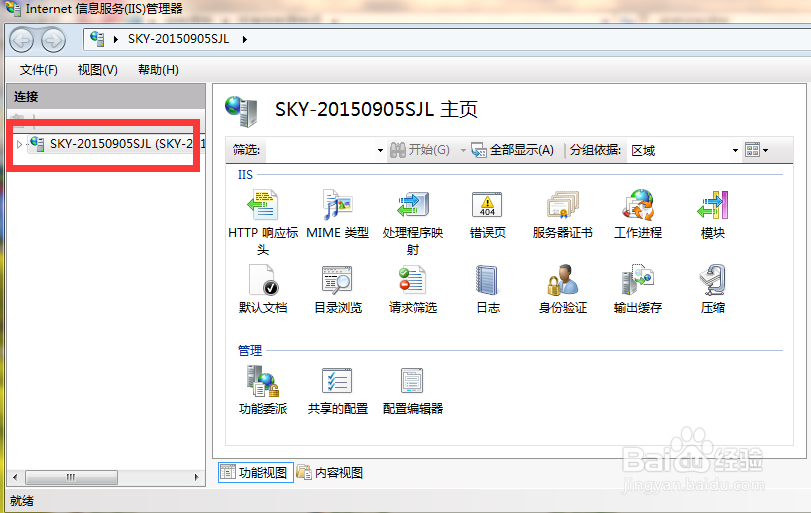 2/8
2/8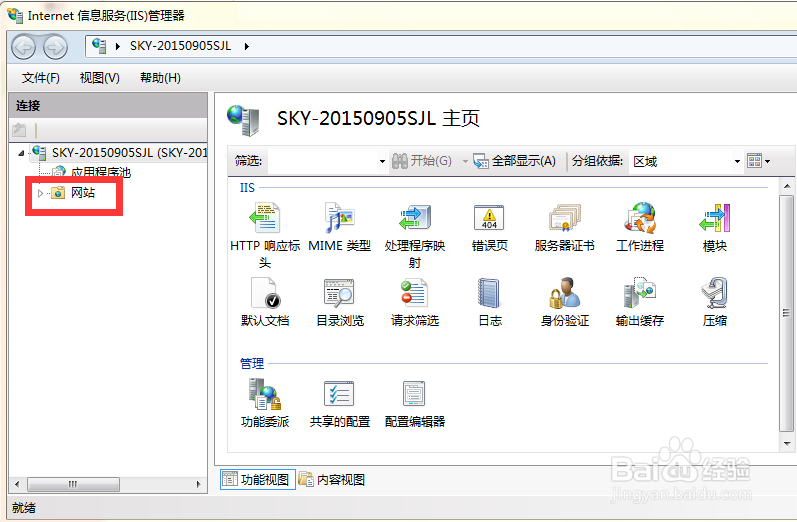 3/8
3/8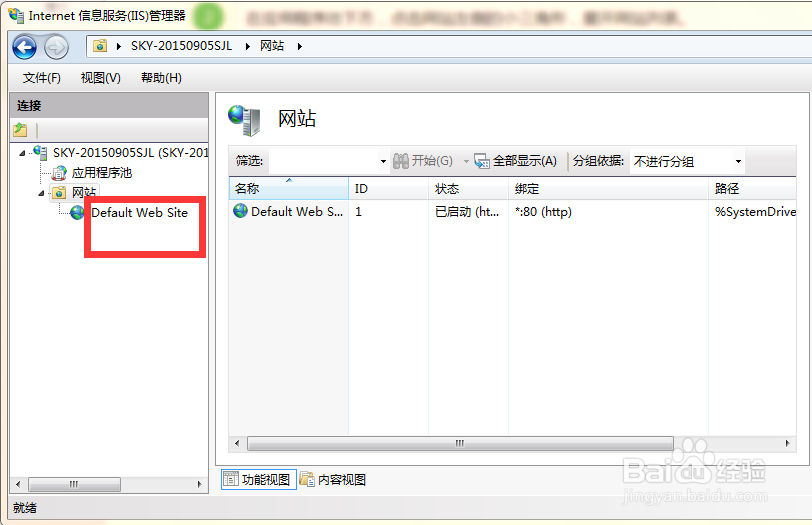 4/8
4/8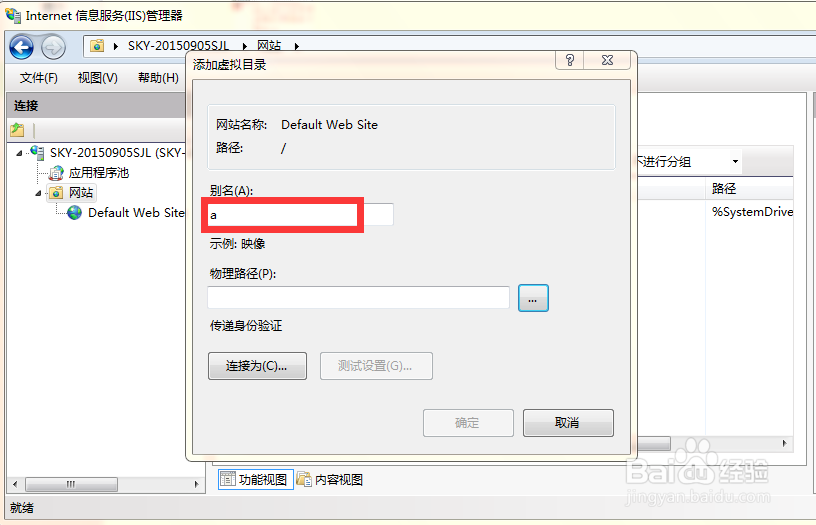 5/8
5/8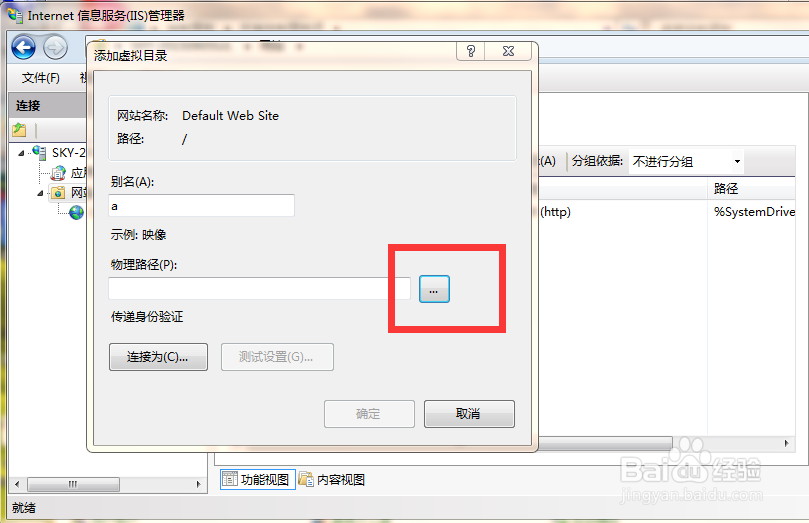 6/8
6/8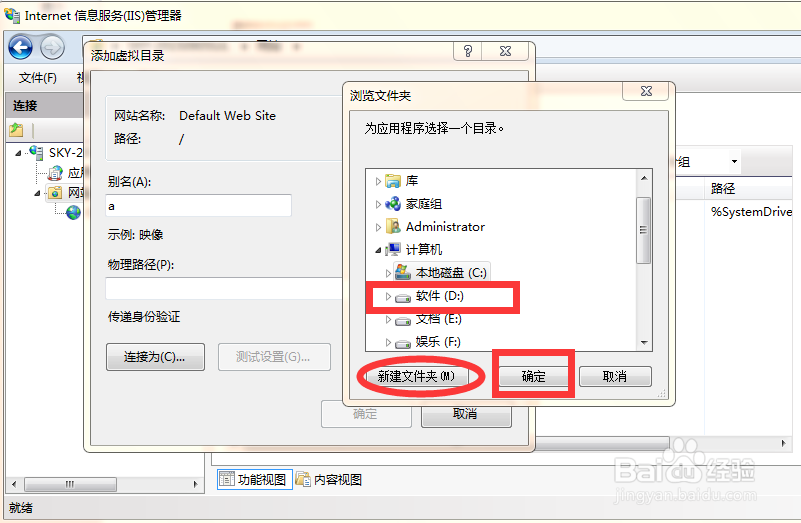 7/8
7/8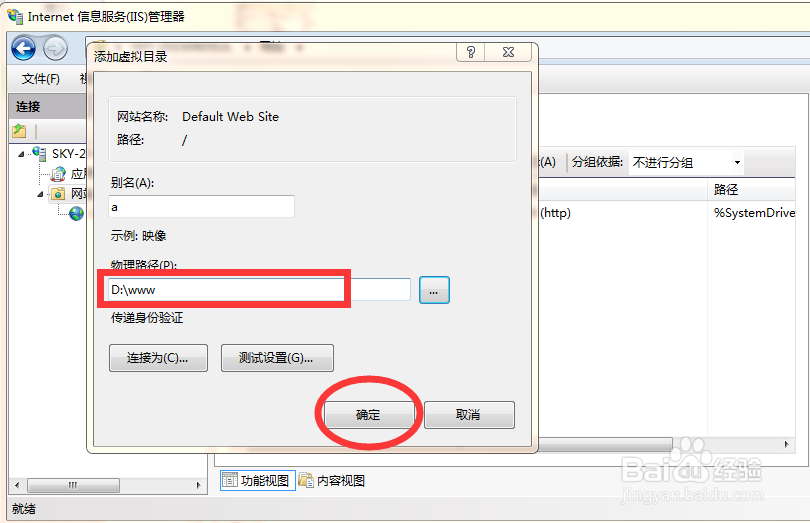 8/8
8/8 IIS虚拟目录
IIS虚拟目录
在IIS主页,点击连接下方的网站图标左侧的三角形,展开列表。
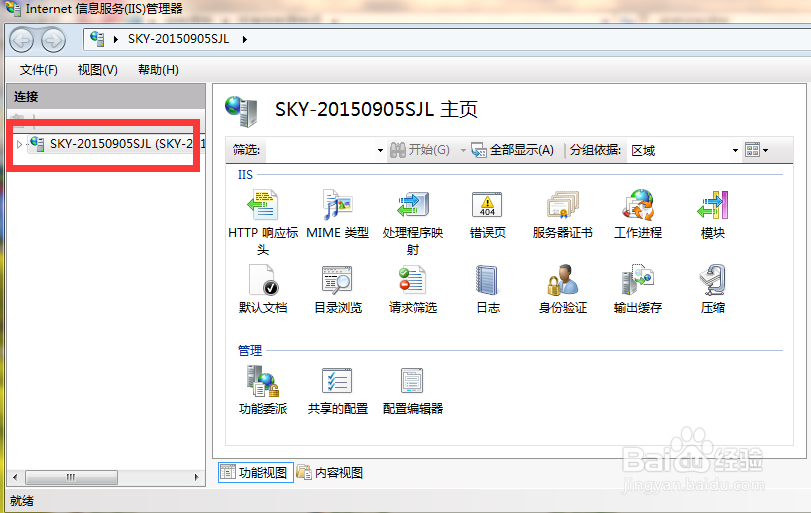 2/8
2/8在应用程序池下方,点击网站左侧的小三角形,展开网站列表。
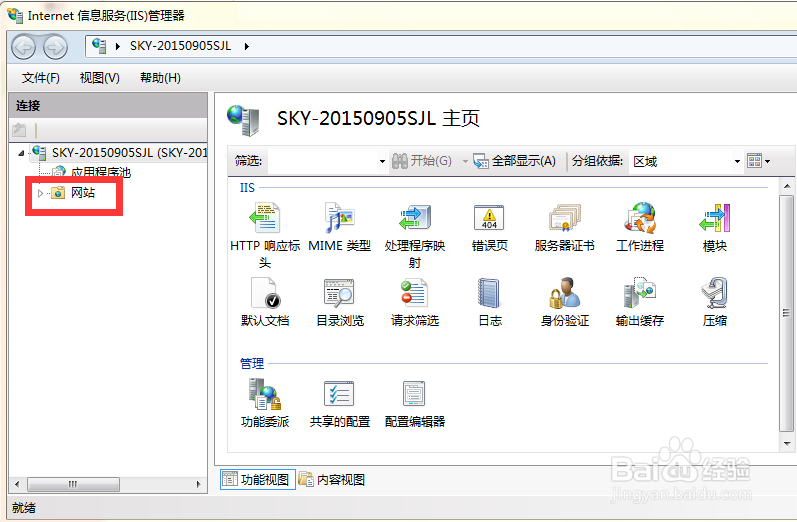 3/8
3/8当看到网站下方的的Default Web Site时,鼠标右键单击Default Web Site。在弹出的窗口里,选择“添加虚拟目录”。
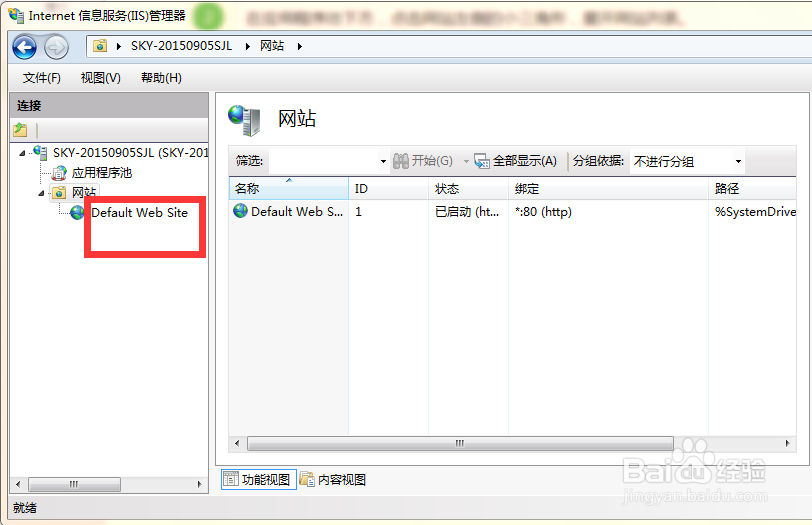 4/8
4/8添加虚拟目录时,需要起一个别名。随便起一个就行,用英文字母表示。
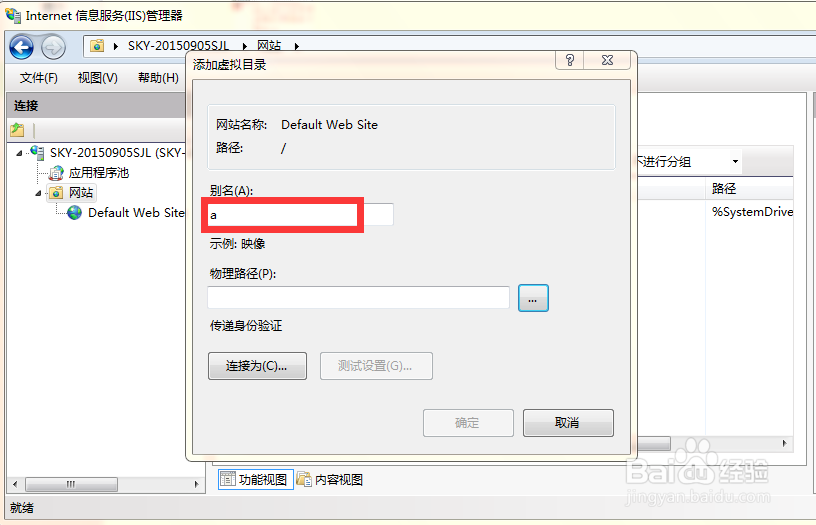 5/8
5/8在填写物理路径时,点击如下图所示带有三个点的按钮图标,进行目录的选择。
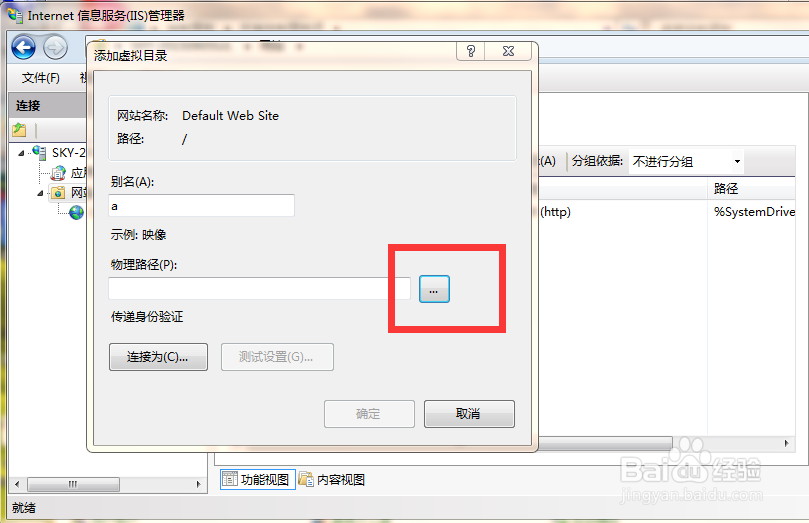 6/8
6/8在选择文件夹的时候,最好别选C盘。比如您可以在D盘新建一个文件夹,文件夹命名为www,然后点击确定按钮。
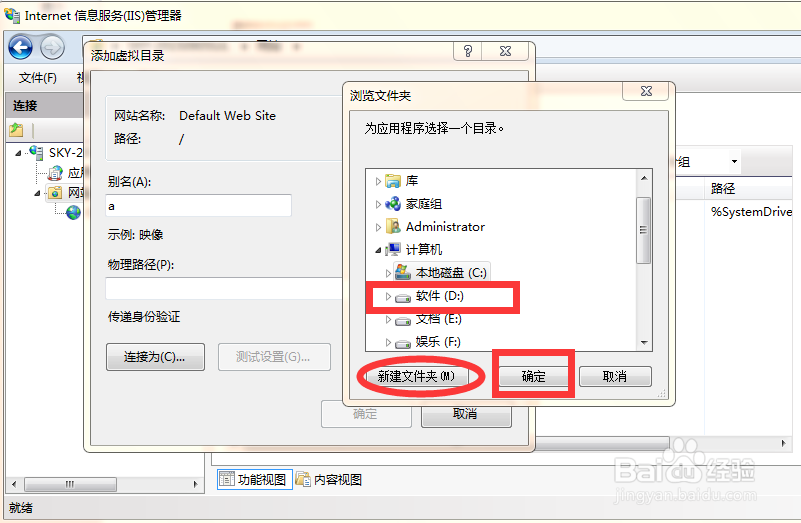 7/8
7/8此时物理路径已经创建好,效果如下图所示,然后点击确定按钮。
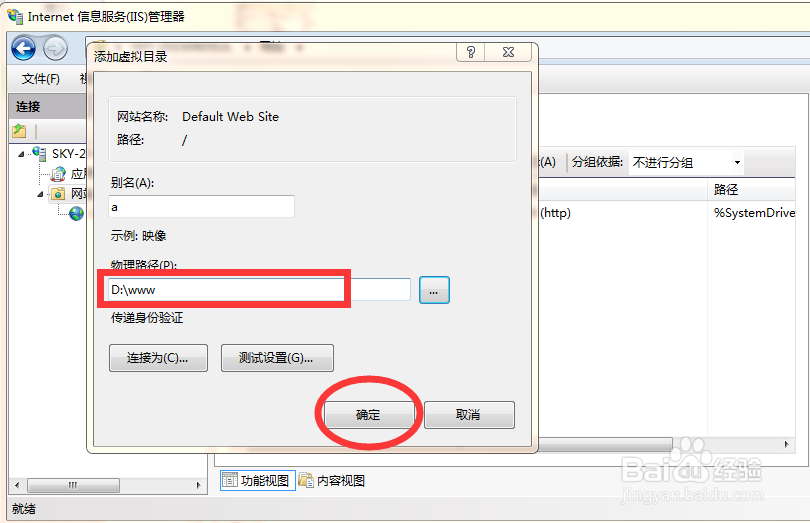 8/8
8/8此时创建好的虚拟目录会在IIS管理器中显示,网站下方的a文件夹就是刚才建好的目录;如下图所示
 IIS虚拟目录
IIS虚拟目录 版权声明:
1、本文系转载,版权归原作者所有,旨在传递信息,不代表看本站的观点和立场。
2、本站仅提供信息发布平台,不承担相关法律责任。
3、若侵犯您的版权或隐私,请联系本站管理员删除。
4、文章链接:http://www.1haoku.cn/art_676640.html
上一篇:西兰花木耳炒鸡蛋的做法
下一篇:32位CAD2016怎么改可以安装在64位系统
 订阅
订阅